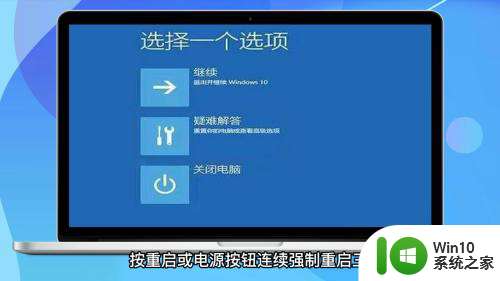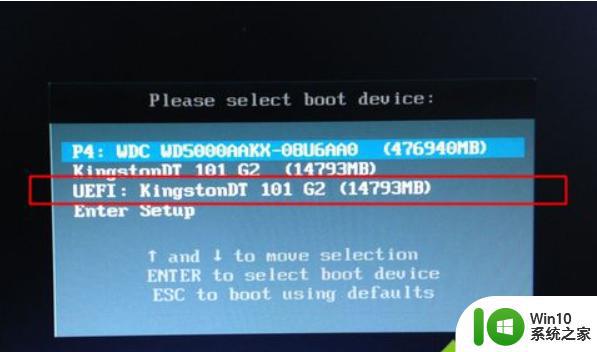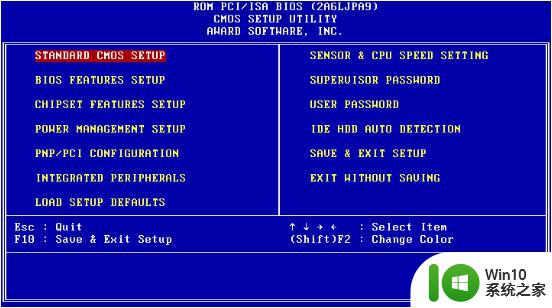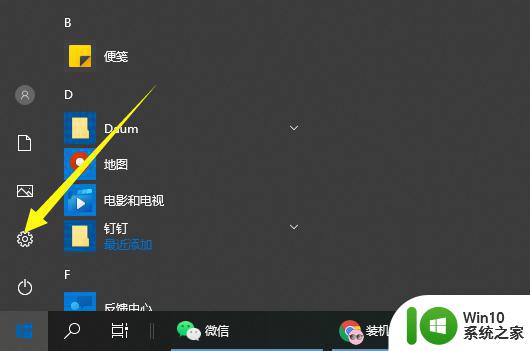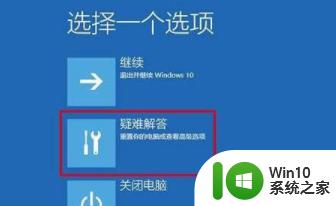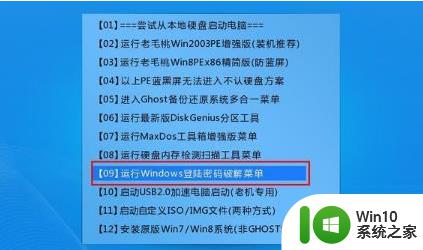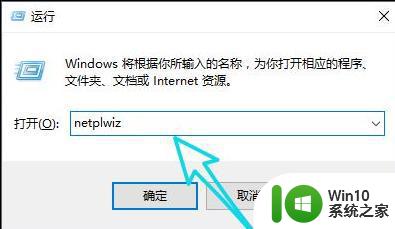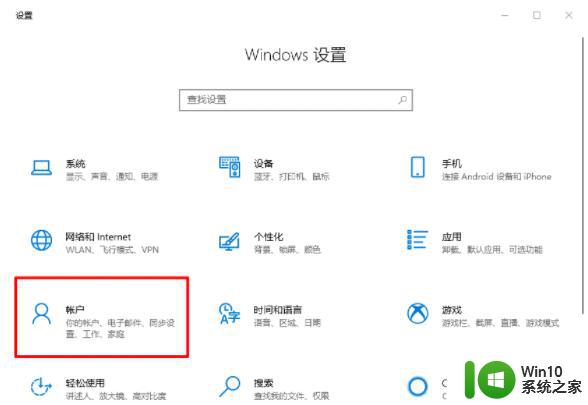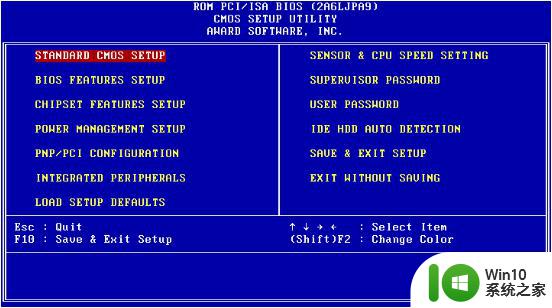win10如何重新设置開機密碼 win10开机密码忘记怎么办
win10如何重新设置開機密碼,在使用Windows 10操作系统时,我们常常会设置开机密码来保护个人隐私和数据安全,随着时间的推移,我们有时会忘记这个重要的密码。当我们陷入忘记开机密码的困境时,不必担心因为Windows 10提供了一些方法来重新设置开机密码。在本文中我们将探讨如何有效地解决忘记开机密码的问题,并恢复对我们的计算机的访问权限。
具体方法:
1、打开电脑,左键点击系统“开始”,在“开始”页面中找到设置的按钮,点击打开。
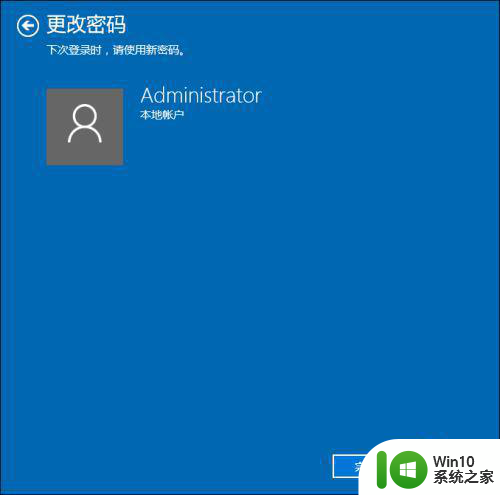
2、在Windows设置界面中找到“账户”并点击打开。
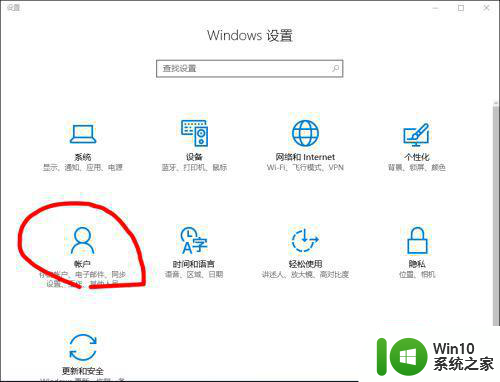
3、在“账户”界面中找到“登录选项”,点击。
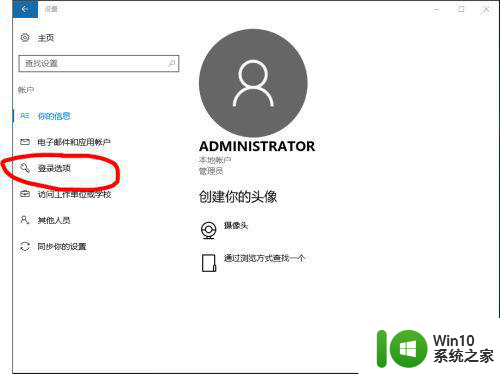
4、找到“密码”,进入密码设置界面。设置至少四位数的密码,以免忘记,可设置提醒内容。
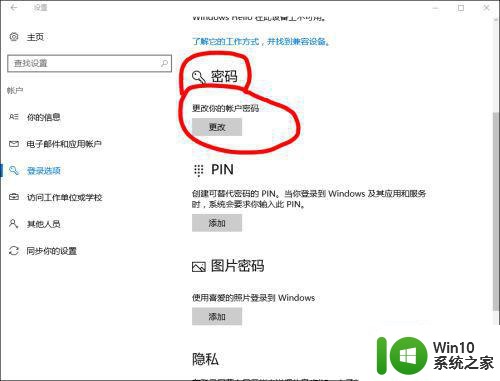
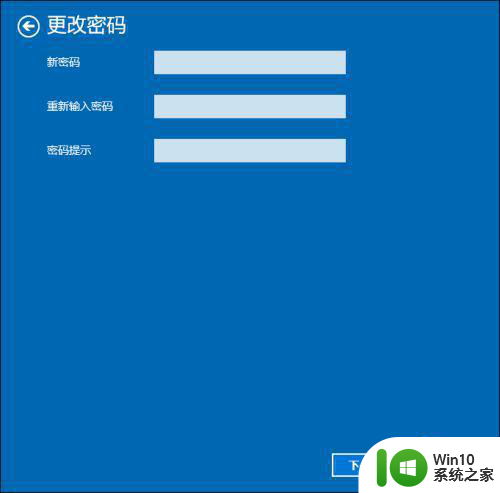
5、效果。设置完毕后,以后每次开机就会需要输入正确密码才能进入。
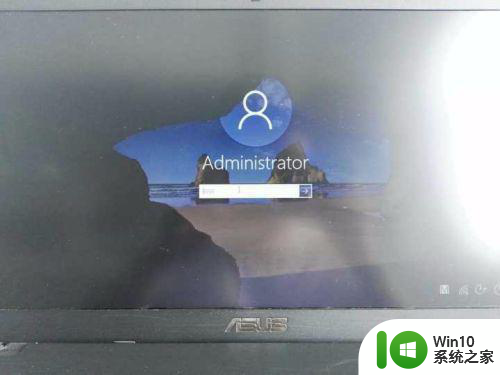
以上就是win10系统笔记本电脑设置开机密码的方法,有想设置开机密码的,可以按上面的方法来进行设置。
1、打开电脑,左键点击系统“开始”,在“开始”页面中找到设置的按钮,点击打开。
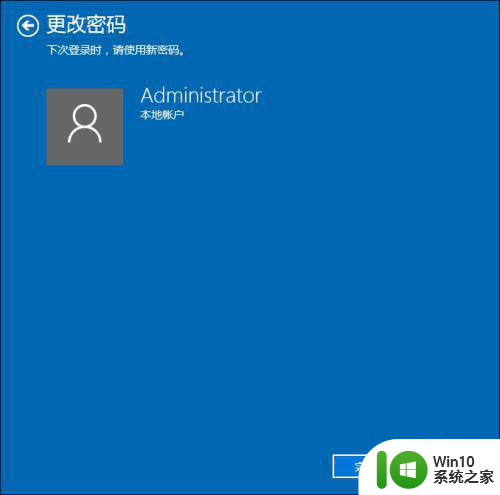
2、在Windows设置界面中找到“账户”并点击打开。
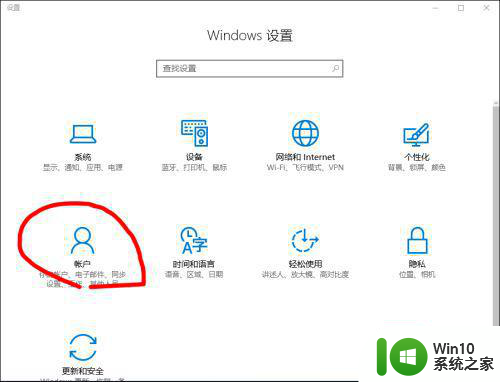
3、在“账户”界面中找到“登录选项”,点击。
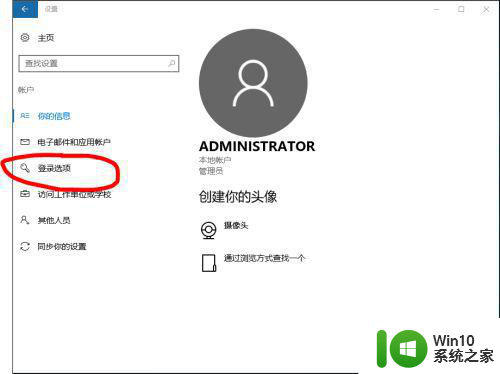
4、找到“密码”,进入密码设置界面。设置至少四位数的密码,以免忘记,可设置提醒内容。
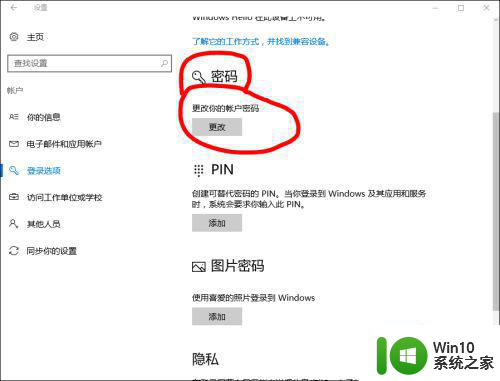
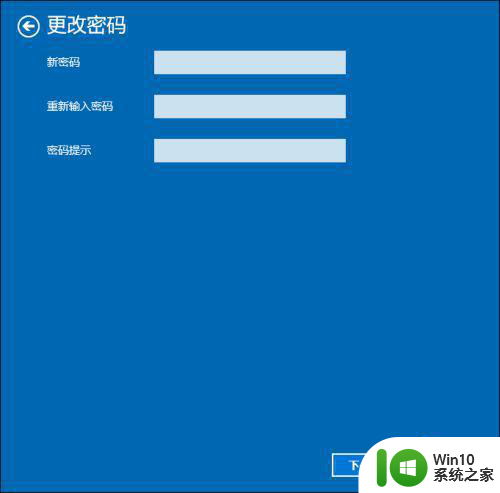
5、效果。设置完毕后,以后每次开机就会需要输入正确密码才能进入。
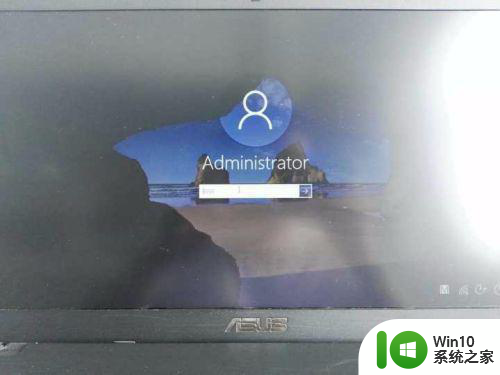
以上就是Win10如何重新设置开机密码的全部内容,如果您遇到相同问题,可以参考本文中介绍的步骤进行修复,希望这些信息能对您有所帮助。